相信不少香港人的家居都存有 Wi-Fi 盲點,特別是面積大、有長走廊、厚「石屎」牆、轉彎位的單位住戶,應該對 Wi-Fi 死角感到很困擾吧?近兩年市場興起 Mesh Wi-Fi 的風潮,可是一套動輒二、三千元,並非人人都負擔得起,而且大部分套裝均為內置天線,對大面積而言,兩、三個 Mesh Node 的訊號未必夠強,究竟有沒有一些較便宜、又有外置天線的「另類」Mesh 方案呢?其實只要你家裡有 ASUS Router ,就可以更新 Firmware 來免費升級行「 AiMesh 」的 Mesh Wi-Fi ,設定也非常簡單,即看以下教學吧~

甚麼是 Mesh Network 及其好處
首先,甚麼是 Mesh Network ? Mesh Network(網狀網絡)其實是一種 Topology (網絡佈局),由多個 Node (節點)組成,所有 Node 都可以互相連接,傳輸時就會自動選擇最短的路徑。當其中一個 Node 出現故障或 Overload 時,就會行其他路徑進行傳輸,可謂有「網絡自癒」的功能。亦因為以上原因,所以 Mesh Network 的 Node 佈置比較靈活,你可以在每個房間都放一個,那就可以全屋都收到 Wi-Fi ,沒有 Wi-Fi 死角問題。
另外,一偵測到有新 Node 出現,就會自動加入 Mesh Network ,安裝方便,而且整個 Mesh Network 都用同一個 SSID( Wi-Fi 名),並有 Roaming (漫遊)技術,當你從一個 Node 走到另一個 Node 時,系統會把裝置順利過渡連去第二個 Node ,令連線不斷,毋需像大部分的 Repeater 般,走到另一位置就要自行轉去另一 Wi-Fi 名。
以家居 Mesh Network 而言,接駁寬頻線的 Node 可謂主要的 Node,擔當 Router 的角色( Router Node ),而放在其他角落的 Node 則稱為 Satellite Node (衞星節點),所以一套 Mesh 最少要有兩件喔。
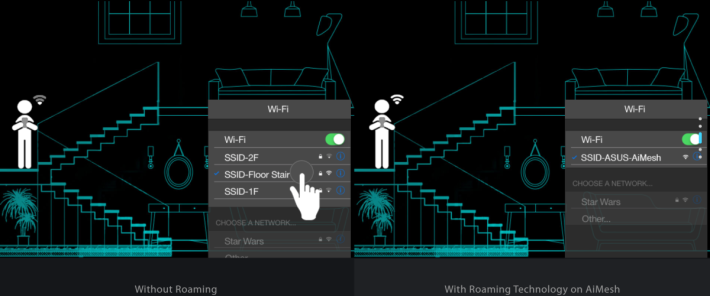
用 2 隻舊 Router 免費升級行 Mesh
解釋那麼久好像有點長氣(不好意思)~不過大家有沒有留意到,重點在於最少要有 2 個 Node ?所以要行 ASUS AiMesh 的先決條件就是要有 2 部 ASUS Router ,如果你家裡只有一部的話,就煩請去買多台回來了。(世上不會有 100% 免費的服務啦~對於擁有 2 部的人是免費,不過,加購一部的成本也不比 Mesh 套裝貴啊。) Router 型號方面,每一個 Node 都可以是不同型號,只要是支援 AiMesh 的型號就可以。支援的型號也挺多,例如比較為人熟悉的 RT-AC68U ( AC1900 )。如果你家裡有一台,而覺得訊號不夠強,不要丟掉它,買隻新型號回來,就可把 AC68U 升級行 Mesh,比單一隻四天線的 Router 效果更強。如果你用 Triple Band 三頻 Router 行 AiMesh,如 ROG Rapture GT-AC5300 或 RT-AC5300(一般 Mesh 套裝沒 AC5300 那麼快的速度啦),這些三頻型號在 Node 與 Node 之間會有一個獨立的專用快速頻譜(如 5GHz)作內部傳輸,毋須與一般裝置爭奪資源,即使網絡中用上多台 Node,仍不會出現降速問題。
[row][double_paragraph]
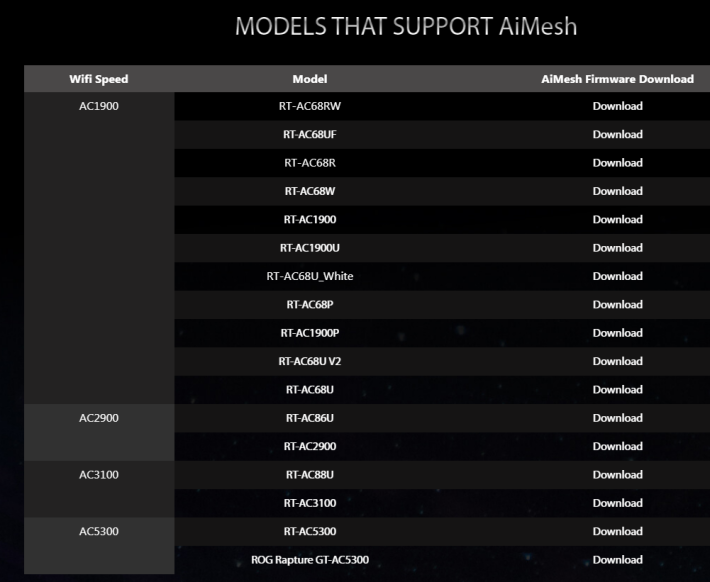
[/double_paragraph][double_paragraph]
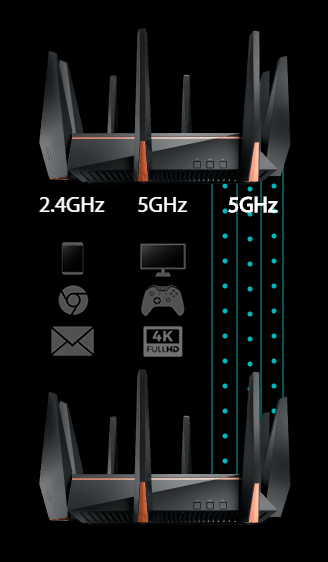
[/double_paragraph] [/row]
ASUS AiMesh 詳細設定教學
抱歉好像又太長氣了,事不疑遲,直接帶大家看看如何升級去 AiMesh 吧。今次示範會用 RT-AC86U ( AC2900 )做 Router Node ,另外有部 RT-AC68U ( AC1900 )做 Satellite Node 。

1. 買新 Router 回來時,請先用電腦或手機 App 做好基本設定,例如路由器登入密碼、 Wi-Fi 名和密碼等,這樣才可以進入介面更新 Firmware 。
2. 請預先在 AiMesh 官網或你的 Router 型號官網下載 Firmware ,需注意 Firmware 描述應包括「 Mesh 」字眼,那就不怕下載錯了。然後在電腦 Unzip 資料夾,就會找到一個名為「.trx」或「.w」的檔案(每個型號都不同,總之只有一個檔案啦),再在 Router 的「系統管理 – 靭體更新」中上載該檔案,待幾分鐘 Reboot 就可以,完成後會在介面主頁看到 AiMesh 的標誌。在進入下一步之前,必須確保兩隻 Router 都更新了 Firmware ,如果當中有舊 Router ,本身存有一些設定,建議你備份設定並把它 Reset 。
3. 這個時候就要決定哪部 Router 是 Router Node ,哪部是 Satellite Node 。一般都會用較高型號做 Router Node,因為它負責所有裝置的對外傳輸,負荷較重就需要較強的處理器。請把電腦或手機連去 Router Node 的 Wi-Fi SSID (在此例即是 RT-AC86U ),然後按介面中 AiMesh 的部分,那就會搜尋附近有何 AiMesh Router,再按下 Satellite Node 的型號(RT-AC68U),就會把另一隻 Router 自動加入 Mesh Network。
4. 設定好 Satellite Node 後,就可看到 Satellite Node 與其他 Node 之間的訊號強不強,以及有哪些裝置是連去哪個 Node,一切一目了然。假設 Router Node ( AC86U )的 IP Address 是 192.168.1.1 , AiMesh 就會自動分派一個同網域的 IP 給 Satellite Node ,例如測試中的 AC68U 就獲分派了 192.168.1.27 。當你在 Browser 打 Satellite Node 的 IP Address 時,就會自動轉去 Router Node 的管理介面,所以整個 AiMesh 都在同一個地方做設定(Single Point Of Management),非常方便。
5. 基本上設定已完成囉~ Router Node 的 SSID 會同步到其他 Satellite Node ,讓你從一個 Node 走去另一個 Node,都毋需自行切換 SSID 那麼麻煩。不過,如果你想更改 AiMesh 的統一 SSID,也可以在「無線網絡 -> 一般設定」裡轉換。
相比其他品牌的 Mesh Network 套裝,其實 ASUS AiMesh 的功能比較全面,因為它本身就是由 Router 「改裝」而成,自然就保留 Router 的所有功能。你依然能在 Router Node 的介面找到 VPN 、 Port Forwarding 等進階設定,沒有因為轉做 AiMesh 而消失,所以把 NAS 接到房中的 Satellite Node 也可以。
速度實測
究竟用多隻 Router 行 Mesh , Wi-Fi 訊號是否更強呢?立即為大家試試~小編呀粗在 RT-AC86U Router Node 用 LAN 線直駁 Notebook ( A ),然後手拿著 Notebook ( B )在不同地方測試 Notebook ( A )和( B )之間的速度。首先在未行 Mesh 之前,只有 AC86U 一隻 Router,其速度請見下表左欄,可見去到 20m 就只有 30Mbps 速度。然後就在 AC86U 10 米外的位置加插 AC68U 行 AiMesh ,因為多了個 Wi-Fi 發放點,所以各地方的 Wi-Fi 速度都有顯著提升, 20 米外的速度與 10 米外的速度相若,即使身處較遠的房間,亦能流暢地打機看影片。
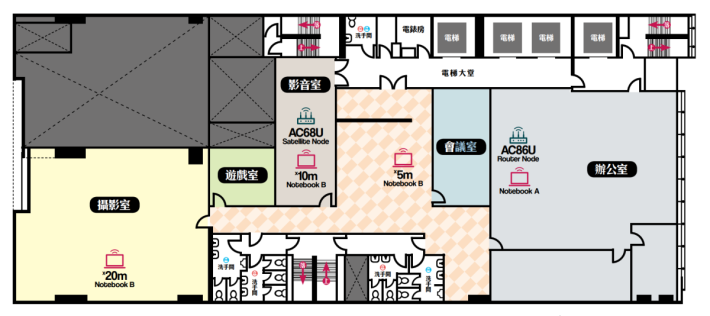

總結
評分:4.5 / 5
總括而言, ASUS AiMesh 能有效解決 Wi-Fi 盲點及遠處速度太慢的問題,安裝設定簡單,亦保留 Router 原有的進階功能,為現有 ASUS Router 用戶提供了一個既環保又省錢、效果顯著的 Wi-Fi 升級方案。
[row][double_paragraph]

[/double_paragraph][double_paragraph] [/double_paragraph] [/row]
[/double_paragraph] [/row]
ASUS RT-AC68U
市價:約 HK $980
ASUS RT-AC86U
市價:約 HK $1,450
查詢:ASUS(3582 4738)






